Si vous recherchez une application Mac pouvant télécharger des fichiers, les gérer et vous aider à appliquer des limites de vitesse de téléchargement et de téléchargement, Folx vaut la peine d'essayer. Ce n'est pas seulement un gestionnaire de téléchargement tout-en-un avec des agents utilisateurs pour tous les navigateurs célèbres, mais aussi un téléchargeur et un gestionnaire de torrent. Avec Folx installé, vous n'avez pas besoin d'installer des applications distinctes pour télécharger des fichiers et des torrents. Il a la capacité de commencer à télécharger et à télécharger des processus à intervalles planifiés. Comme tout autre gestionnaire de téléchargement, il garde une trace des liens de fichiers téléchargeables déplacés vers le presse-papiers de Mac OS X pour démarrer rapidement le processus de téléchargement. Vous pouvez immédiatement commencer à télécharger le fichier, le mettre dans la liste ou planifier le processus de téléchargement.
Folx est livré avec des fonctionnalités de gestion de fichiers similaires à IDM pour classer automatiquement les téléchargements par types de fichiers dans des paramètres prédéfinis applications, films, musique et image Dossiers. Vous pouvez créer des catégories de fichiers personnalisées pour affiner davantage les groupes de types de fichiers. L'interface principale est répartie en 3 volets. La barre de navigation comprend les catégories de types de fichiers, les groupes intelligents pour rechercher les fichiers récemment téléchargés et la section RSS pour afficher les derniers téléchargements disponibles sur les sources abonnées. La fenêtre principale affiche les téléchargements en cours en haut, tandis que la section d'informations en bas affiche les détails concernant l'élément sélectionné dans la liste.
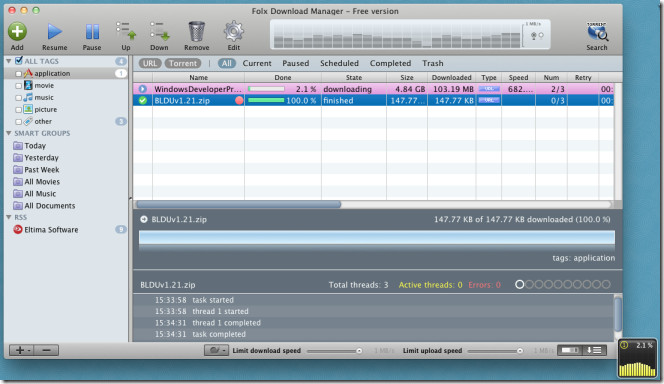
Lorsque vous copiez le lien du fichier téléchargeable, cliquez sur Ajouter bouton de la barre d'outils pour configurer la tâche de téléchargementparamètres. Vous trouverez le lien copié dans le champ URL. Sous ce champ, vous pouvez spécifier un référent, ajouter des balises, entrer le nombre de threads de fichier et choisir l'option de téléchargement; immédiatement, manuellement ou programmé. En cliquant Ajouter une nouvelle tâche ajoute la tâche de téléchargement à la fenêtre principale.
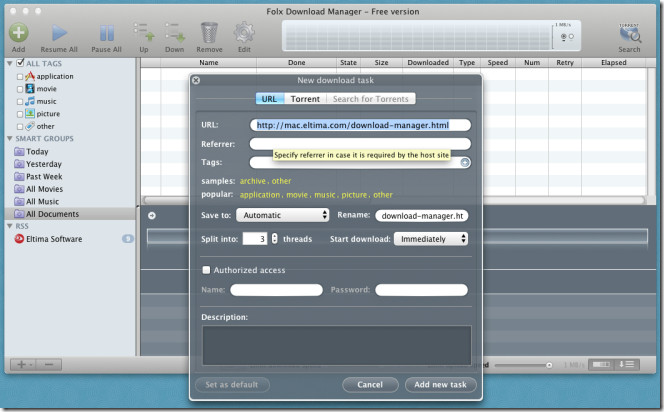
Folx met un boîte de téléchargement sur l'écran, qui indique la vitesse de téléchargement / téléchargement actuelle et vous permet d'accéder au barre de menu menus du menu contextuel du clic droit. Par exemple, il vous permet d'ajouter Torrent, un groupe intelligent, un flux RSS, une nouvelle balise et de créer un fichier Torrent à partir du menu Fichier.
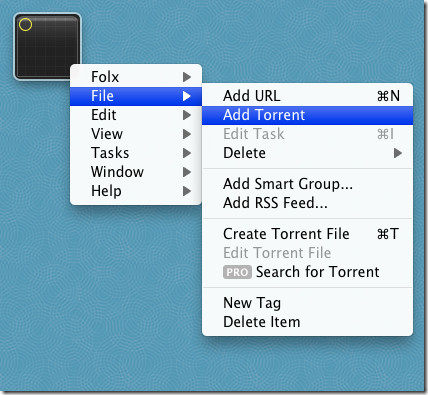
La barre d'outils a des options pour suspendre la sélectiontélécharger, reprendre le processus de téléchargement interrompu, modifier la priorité des éléments téléchargés dans la liste et modifier et supprimer l'élément sélectionné de la liste. Le menu contextuel du clic droit vous permet de re-télécharger un élément, de modifier la tâche de téléchargement de l'élément, de changer l'étiquette de couleur, de révéler le téléchargement terminé dans Chercheur, ouvrez le fichier avec l'application associée, déplacez l'élément vers Poubelle et supprimer l'élément avec des fichiers.
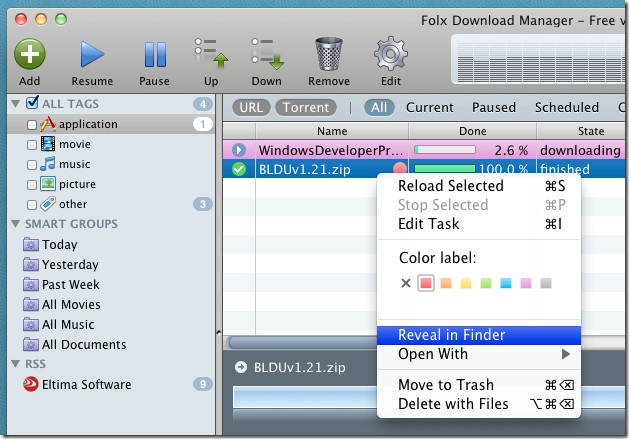
Pour ajouter une nouvelle balise ou en modifier une existante,cliquez avec le bouton droit sur la balise dans la barre de navigation principale. Il vous permet d'ajouter, de supprimer, de renommer et de modifier la balise sélectionnée. Après avoir ajouté une nouvelle balise, cliquez avec le bouton droit sur la nouvelle balise ajoutée et sélectionnez Modifier pour configurer les paramètres de balise de type de fichier, y compris le chemin du dossier de sortie, l'icône, l'étiquette de couleur et les tâches associées.
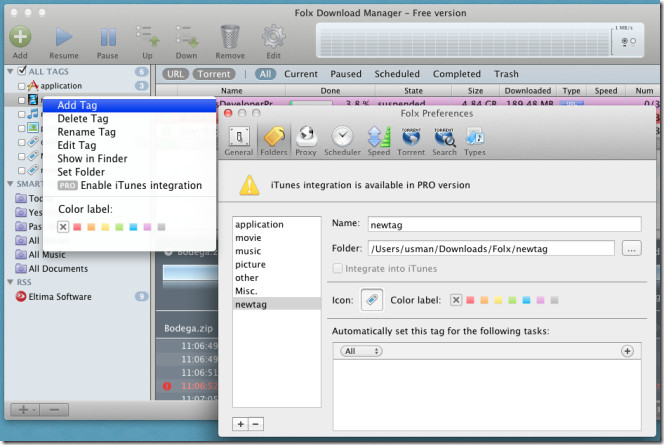
le Nouvelle tâche de téléchargement La boîte de dialogue ne vous permet pas de modifier les paramètres de tâche de planification par défaut, vous devez donc ouvrir l'application Préférences à partir du menu Folx pour modifier les paramètres de planification de téléchargement et modifier avec d'autres fonctionnalités de l'application.
L'onglet Général vous permet de modifier le nombredes tâches de téléchargement et de téléchargement maximales pouvant être ajoutées à la liste, spécifiez l'agent utilisateur pour votre navigateur préféré (Firefox, Google Chrome, Safari, Internet Explorer), la taille minimale de chaque thread, le nombre de tentatives si la source de téléchargement devient indisponible, activez / désactiver Nouvelle fenêtre de tâche de téléchargement et modifiez le dossier de téléchargement par défaut.
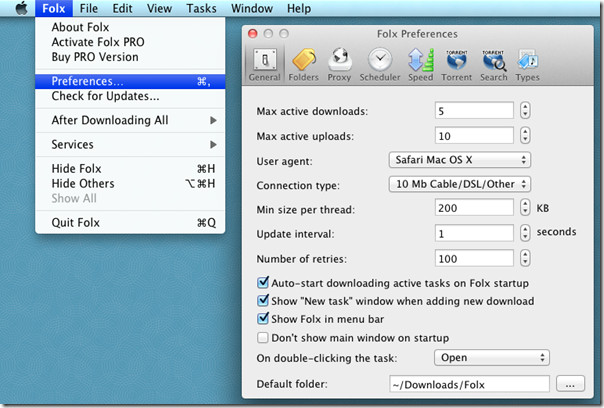
Dans l'onglet Planificateur, vous pouvez modifier les paramètres des tâches de téléchargement planifiées, y compris l'heure de début de téléchargement, l'heure de fin, le jour et l'action d'exécution post-planifiée.
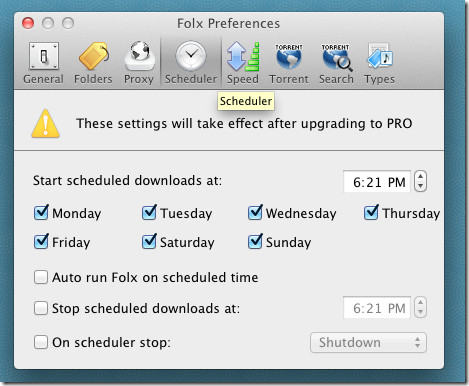
L'onglet Vitesse comprend des options pour réglertéléchargement et vitesse de téléchargement. Il vous permet de définir la limite de vitesse de téléchargement maximale et la limite de vitesse de téléchargement pour des applications spécifiées, telles que Firefox, Safari, etc. , spécifiez le nombre maximal de connexions et de téléchargements par torrent et modifiez le port TCP à utiliser pour les torrents.
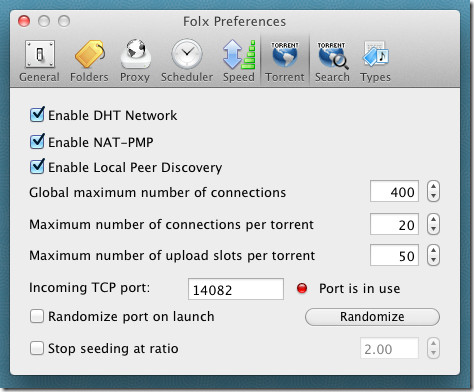
En un mot, Folx satisfera entièrement votrebesoins courants de gestion et de téléchargement de fichiers / torrent. Cependant, si vous souhaitez des fonctionnalités avancées, vous pouvez mettre à niveau Folx Free vers la version Folx Pro, qui coûte 19,95 $. La version Pro est livrée avec des fonctionnalités supplémentaires spécifiques au téléchargement de fichiers et de torrent, telles que la recherche de torrent intégrée, le contrôle intelligent de la vitesse, l'intégration iTunes, le téléchargement automatique de fichiers à partir de RSS et la division du fichier en 10 threads. Folx Free et Folx Pro prennent en charge Mac 10.5 et supérieur.
Télécharger Folx

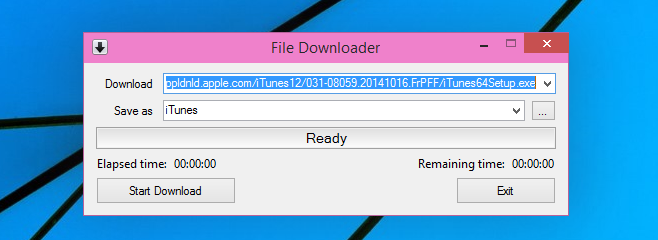



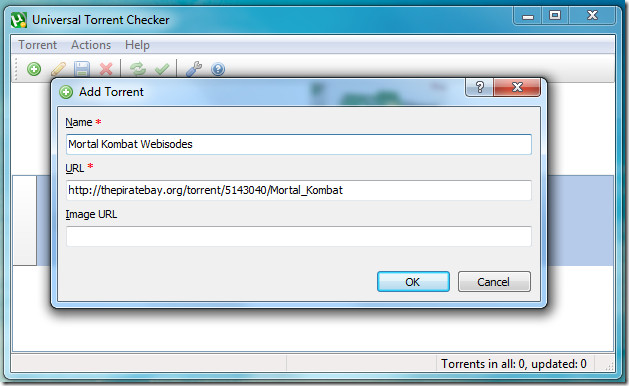







commentaires